Ime trenutnog korisnika sistema je ime računa pod kojim se posao izvodi. Računi mogu imati različita prava za obavljanje određenih funkcija.
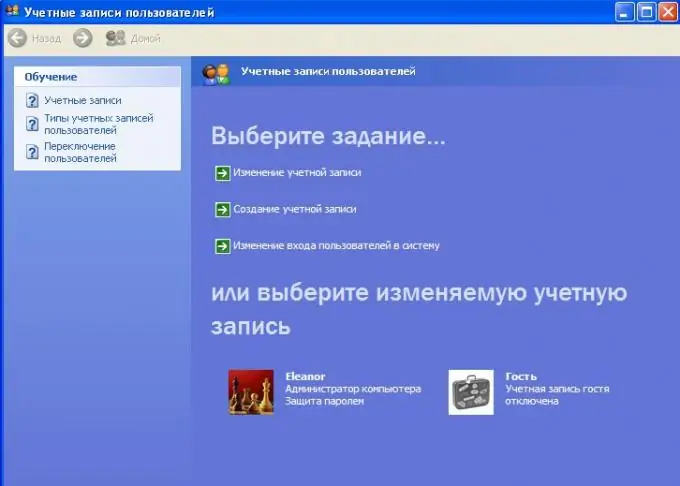
Instrukcije
Korak 1
Otvorite izbornik "Start", pogledajte što je napisano pored ikone korisnika, ovo će biti ime. Međutim, ovo je relevantno samo za rane verzije Windowsa do i uključujući XP. Vista i Seven zahtijevaju zadržavanje pokazivača iznad ikone korisnika.
Korak 2
Da biste se prijavili kao drugi korisnik u sistem Windows, pronađite akciju "Promijeni korisnika" u izborniku "Start". Obično se nalazi pored dugmeta za ponovno pokretanje / isključivanje sistema.
Korak 3
Otvorite Postavke računa na kontrolnoj tabli računara ako želite stvoriti novog Windows korisnika. Odaberite stvoriti novi račun, imenovati ga prema svojim željama, konfigurirati potrebne atribute, odabrati tip korisnika - gost ili administrator. Potonji od njih ima šire mogućnosti korištenja funkcionalnosti operativnog sistema.
Korak 4
Ako je potrebno, postavite lozinku za račun, također ne zaboravite na savjet. U budućnosti za promjenu trenutnog korisnika operativnog sistema Windows koristite meni "Start".
Korak 5
Ako želite konfigurirati postavke korisničke prijave, uključujući brzo prebacivanje u vrijeme izvođenja, otvorite postavke korisničkog računa na kontrolnoj ploči i odaberite Promijeni postavke korisničke prijave iz menija s desne strane. Odaberite željene postavke u novom prozoru, sačuvajte promjene.
Korak 6
Prilagodite rad određenih instaliranih aplikacija i stvorenih mrežnih veza za različite korisnike sistema otvaranjem odgovarajućih postavki. Ovo nije dostupno za sve programe. Da biste promijenili atribute veze, jednostavno dvaput kliknite na njezinu prečicu, a zatim potvrdite ili poništite opciju upotrebe veze od strane svih korisnika sistema i kliknite "U redu".






